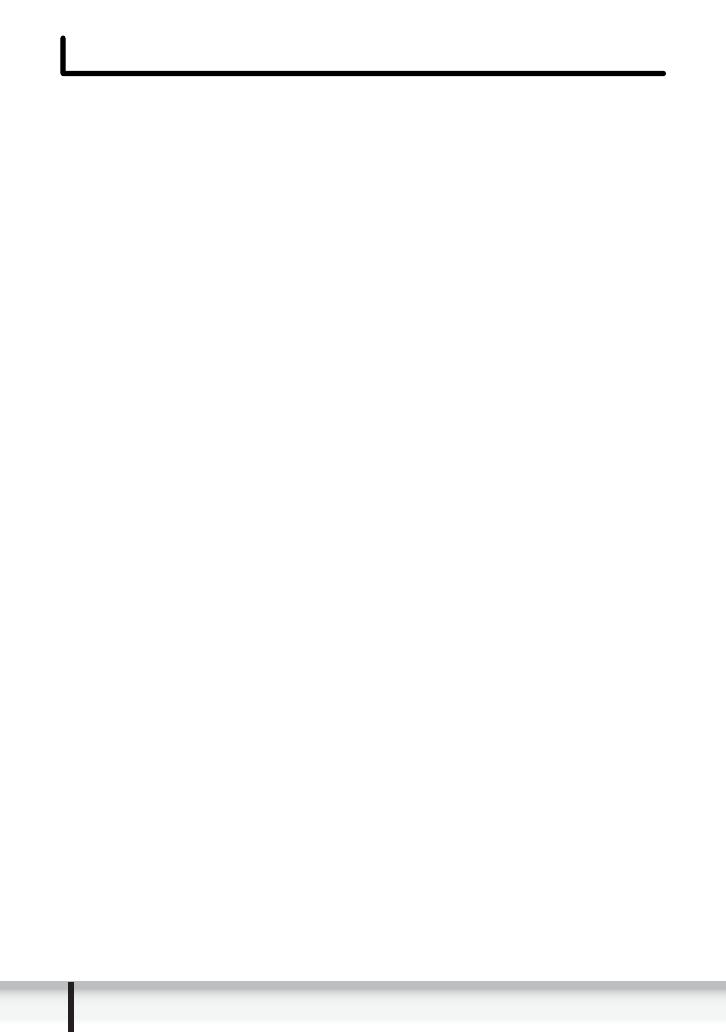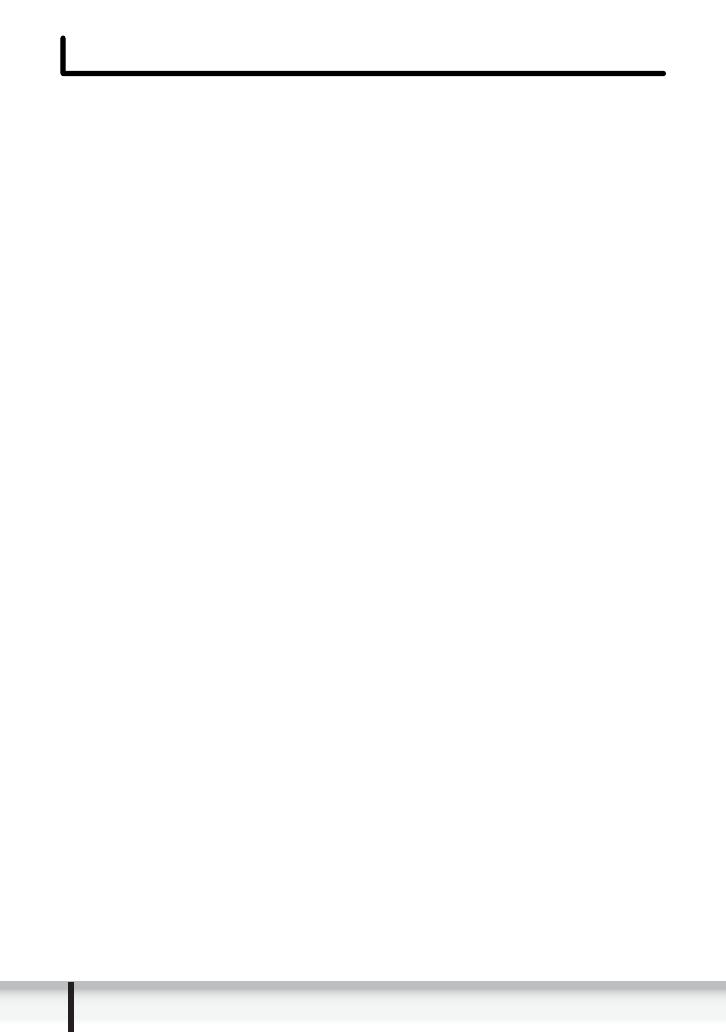
2
Spis treści
Spis treści
Ważne informacje....................................................................................................... 4
Niezbędne akcesoria ............................................................................................. 4
Wymagania systemowe............................................................................................. 5
Co to jest Photo Application?................................................................................... 6
Okna ............................................................................................................................7
CameraWindow ..................................................................................................... 7
Okno [Import Images from Camera/Importowanie zdjęć z kamery] .................. 7
Okno [Organize Images on Camera/Organizowanie zdjęć w kamerze] ........... 8
Okno [Import Images from Camera/Importowanie zdjęć z kamery] .................. 9
Okno [Organize Images on Camera/Organizowanie zdjęć w kamerze] ......... 10
Okno przeglądarki.................................................................................................11
Okno [Image Viewer/Przeglądarka obrazów] ...................................................... 15
Okno [Trim Image/Przytnij obraz] ................................................................... 16
Okno [Color/Brightness Adjustment-Korygowanie koloru/jasności] ................ 16
Okno [Red Eye Correction/Redukowanie efektu czerwonych oczu] ............... 17
Okno [Insert Text/Wstaw tekst] ....................................................................... 17
Okno [Level Adjustment/Korygowanie poziomów] .......................................... 18
Okno [Tone Curve Adjustment/Korygowanie krzywej tonów] .......................... 18
Okno [Sharpness/Ostrość] .............................................................................. 19
Okno [Auto Adjustment/Auto-korygowanie] .................................................... 19
Instalowanie oprogramowania Photo Application i instrukcji obsługi
kamery wideo ........................................................................................................... 20
Instalowanie oprogramowania Photo Application ................................................ 21
Instalowanie instrukcji obsługi kamery wideo ...................................................... 24
Przed pobraniem obrazów nieruchomych............................................................. 25
Podłączanie kamery do komputera ..................................................................... 25
Wprowadzanie ustawień w kamerze ............................................................... 25
Podłączanie kamery ........................................................................................ 26
Pobieranie obrazów ................................................................................................. 27
Pobieranie zdjęć do komputera ........................................................................... 28
Pobieranie nieprzesłanych zdjęć .................................................................... 28
Pobieranie wybranych zdjęć ........................................................................... 29
Pobieranie wszystkich zdjęć z kamery ............................................................ 31
Używanie czytnika kart ........................................................................................ 32
Automatyczne pobieranie ............................................................................... 33
Stosowanie ustawień Auto-Pobierania ........................................................... 33
Pobieranie wybranych obrazów za pomocą programu ImageBrowser ........... 34
Drukowanie obrazów ............................................................................................... 36
[Photo Print/Drukowanie zdjęć] ....................................................................... 36
[Index Print/Indeks] ......................................................................................... 38
[Layout Print/Wydruk aranżowany] ................................................................. 40
Organizowanie obrazów.......................................................................................... 42
Stosowanie oceny................................................................................................ 42
Określanie słów kluczowych ................................................................................ 43
Klasyfikowanie obrazów ...................................................................................... 44
Sortowanie na podstawie daty zdjęcia ............................................................ 44
Sortowanie według klasyfikacji gwiazdkowej .................................................. 45
Zmiana nazwy wielu plików ................................................................................. 47
Wyszukiwanie obrazów ....................................................................................... 48